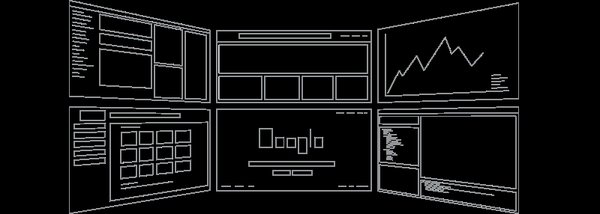Rufus 3.1 program: hogyan kell használni
Mi változott Rufusban?
Semmi sem változott jelentősen a programban. A Rufus 3.x továbbra is egy kicsi, szűk fókuszú program, amely csak azt képes megtenni, ami csak lehetséges, és semmi több. Még ingyenes, továbbra is létezik a Windows környezetben történő telepítéshez szükséges normál verzióban és a hordozható változatban. És mégis letölthető az alkotók weboldaláról: https://rufus.ie/
De vannak változások. A Rufus már nem támogatja a rendszerindító adathordozók létrehozását Windows XP és Vista rendszerekkel. Ha rögzítenie kell őket, ehhez a Rufus 2.x bármely régi verzióját kell használnia. A régi verziók letölthetők a program fent említett hivatalos weboldalán, az alábbi linkre kattintva letölthetők az „Egyéb verziók” jelenlegi verziója..
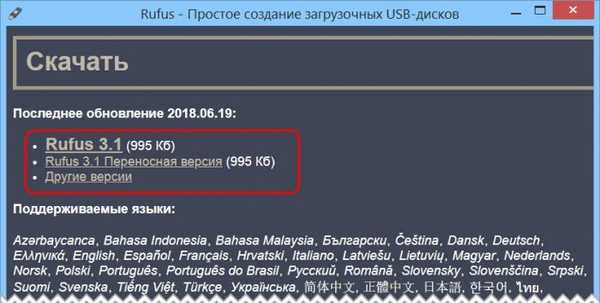
Az első dolog, ami felhívja a figyelmét, a Rufus 3.x megváltozott felülete és felépítése. A program korszerűbbé vált, hogy megfeleljen a Windows jelenlegi verzióinak. Ha több külső USB-meghajtó van csatlakoztatva a számítógéphez, akkor, mint korábban, a „Készülék” felső oszlopban választjuk meg őket. De az ISO kép kiválasztásának képessége a programablak alján felfelé haladt. És most hívják "Letöltési módszer". Ilyen módszerként meghatározhatjuk a Windows és a LiveDisk ISO képeit, valamint a szokásos képeket (nem indítható), MS-DOS és FreDOS képeket..
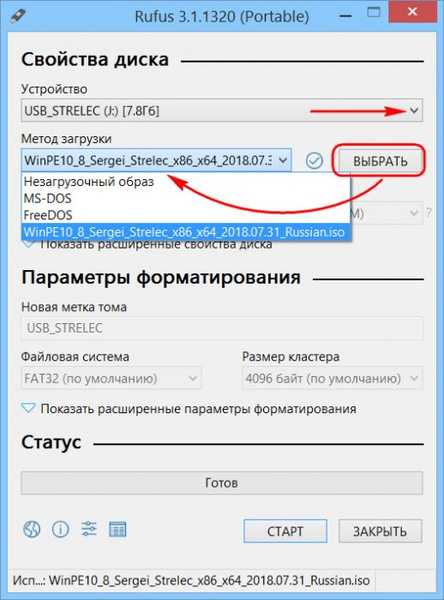
Indító Legacy flash meghajtó létrehozása
Ha barátainknak el kell indítanunk egy bootolható USB flash meghajtót egy számítógéphez a szokásos Legacy BIOS segítségével, akkor válasszuk az "MBR" lehetőséget a "Partíciós séma" oszlopban. A BIOS és az NTFS fájlrendszer típusa automatikusan megjelenik. Ezután csak kattintson a "Start".
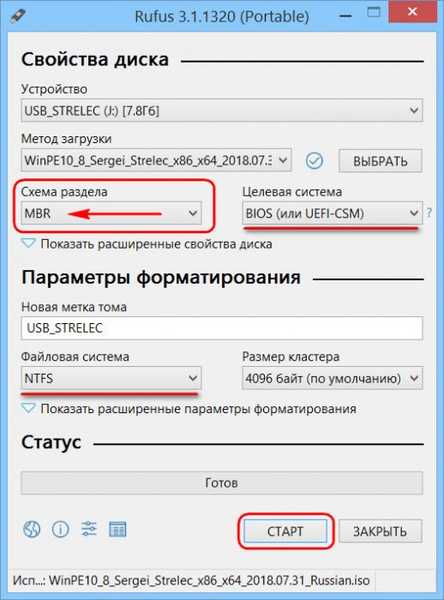
Indító UEFI flash meghajtó létrehozása
Ha UEFI flash meghajtót kell létrehoznia, válassza a „GPT” elemet a „Partíciós séma” oszlopban. Az UEFI rendszertípus és a FAT32 fájlrendszer, az előző esethez hasonlóan, automatikusan telepítésre kerül. Ezután kattintson a "Start".
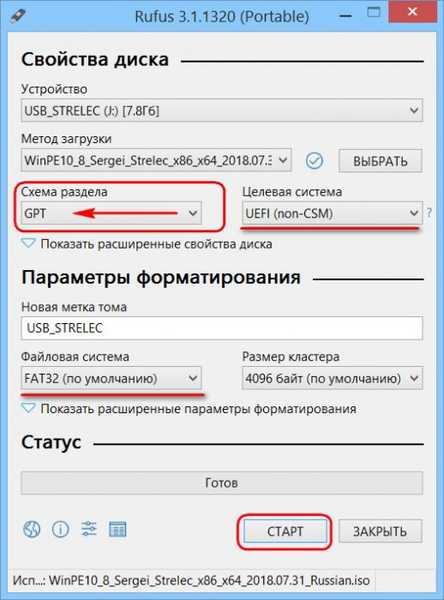
UEFI bootolható USB Flash meghajtó létrehozása NTFS fájlrendszerrel
A Rufus létrehozhat egy indítható UEFI flash meghajtót az NTFS fájlrendszerrel, ha a rögzített képen vannak olyan fájlok, amelyek súlya meghaladja a 4 GB-ot.
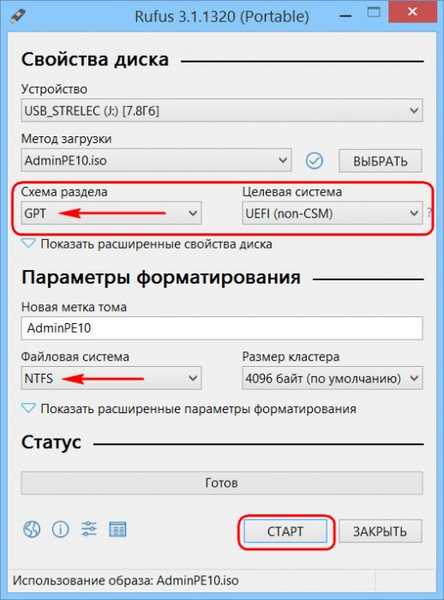
Windows To Go létrehozása
A 2.x verzióhoz hasonlóan a Rufus 3.x létrehozhat Windows To Go alkalmazást is. Ha jelöljük az ISO-t a Windows telepítési folyamatával a "Boot Method" oszlopban, akkor választhatunk - szabványos telepítés vagy a Windows To Go.
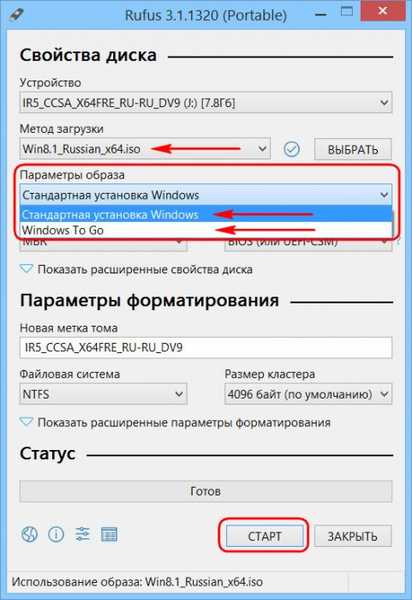
Formázási típus és rossz ellenőrzés
A Rufus 3.x az előző verziókból örökölte az USB-eszközök speciális formázási lehetőségeit. Amikor alapértelmezés szerint adathordozót készít, a program gyors (felszíni) formázást hajt végre. De ha szükséges, törölhetjük a gyors formázás jelölését a teljes (mély) formázás aktiválásához. És szükség esetén aktiválhatjuk az adathordozók rossz blokkok ellenőrzésének lehetőségét is.
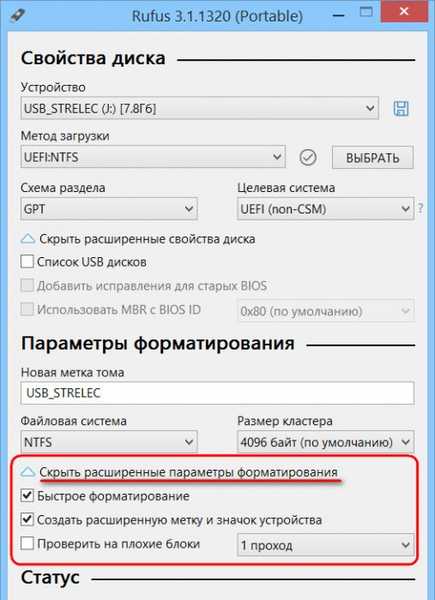
A flash meghajtó tartalmának átvitele VHD fájlba
Ha megnyitjuk a lemez speciális tulajdonságait a Rufus ablakban, egy lemez lemeze formájában megjelenik egy ikon az "Eszköz" oszlop közelében..

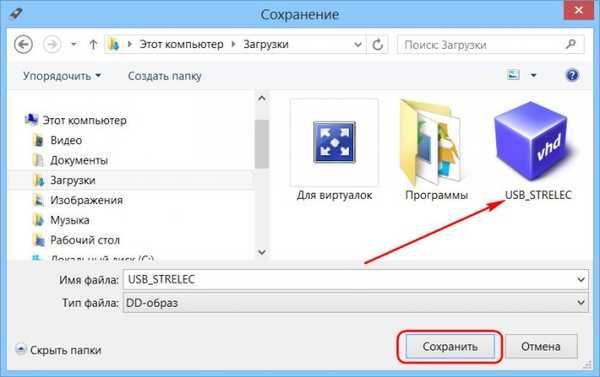


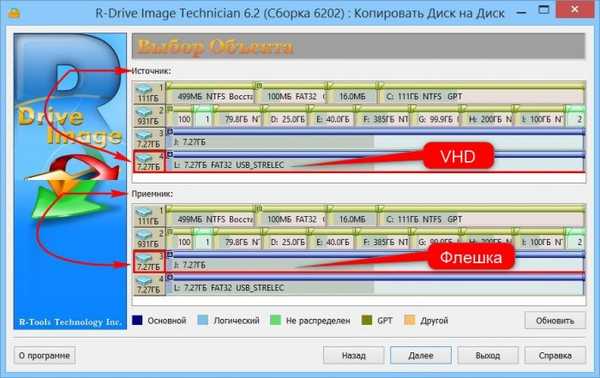
Címkék a cikkhez: Rufus GPT MBR UEFI flash meghajtó